
SBI証券「HYPER SBI 2」はとっても画面がすっきりしていて使い易いツールだと思います。
その画面構成について解説していきたいと思います。
「HYPER SBI 2」のTOP画面
「HYPER SBI 2」のTOP画面は以下の画像の通りです。
ツールバーが1本だけとなっています。このツールバーに全ての機能が詰まっています。

ツールバーは2段構成になっていて、上段と下段で分かれています。
上段は、主に画面をスムーズに扱う為のボタン類
下段は、銘柄情報確認や注文等の株式取引における必要情報と、口座情報等の資産確認ができるボタン類が並んでいます。
ツールバー上段ボタン その1

赤枠の左から以下の通りとなります。
- 「画面を開く/閉じる」ボタン
- 「注文機能ロック」ボタン
- 「お知らせ表示」ボタン
① 「画面を開く/閉じる」ボタン
「SBI 2」は必要な画面を開いて使うスタイルになっています。その為、ツールバーから注文画面や、チャート画面、口座情報画面等を必要に応じ、開く事になります(下記画像参照)。
保有証券、注文一覧、個別チャート、個別銘柄といった各ダイアログボックスを開いて確認
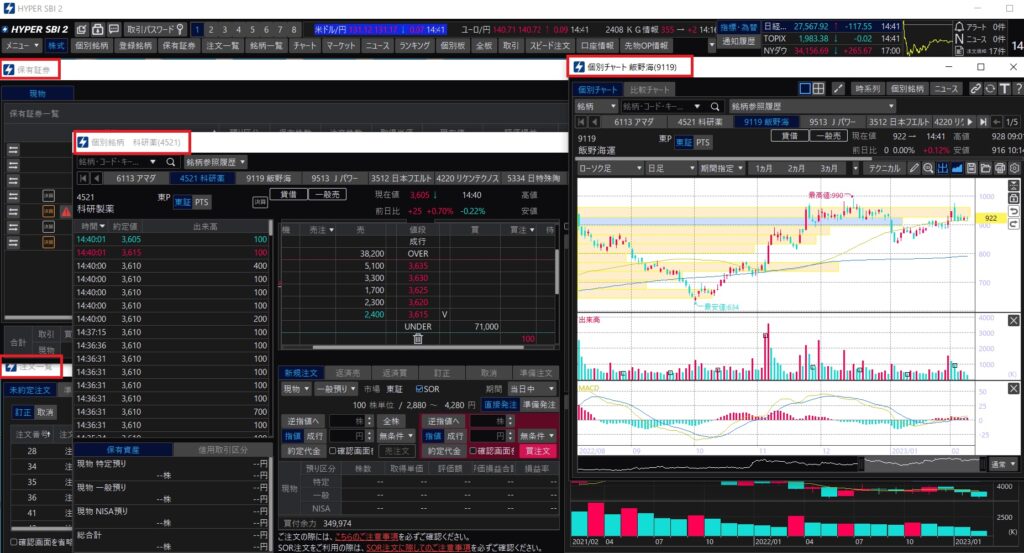
この画面を一度に閉じたり開いたりできるボタンになっています。
② 「注文機能ロック」ボタン
注文機能をロックして、注文不可にする機能です。
ボタンを押すと、通常では、「買い」「売り」に何も表示されていない(赤枠)⇒鍵マークがついて、ロックがかかった(赤枠)事が確認できます。
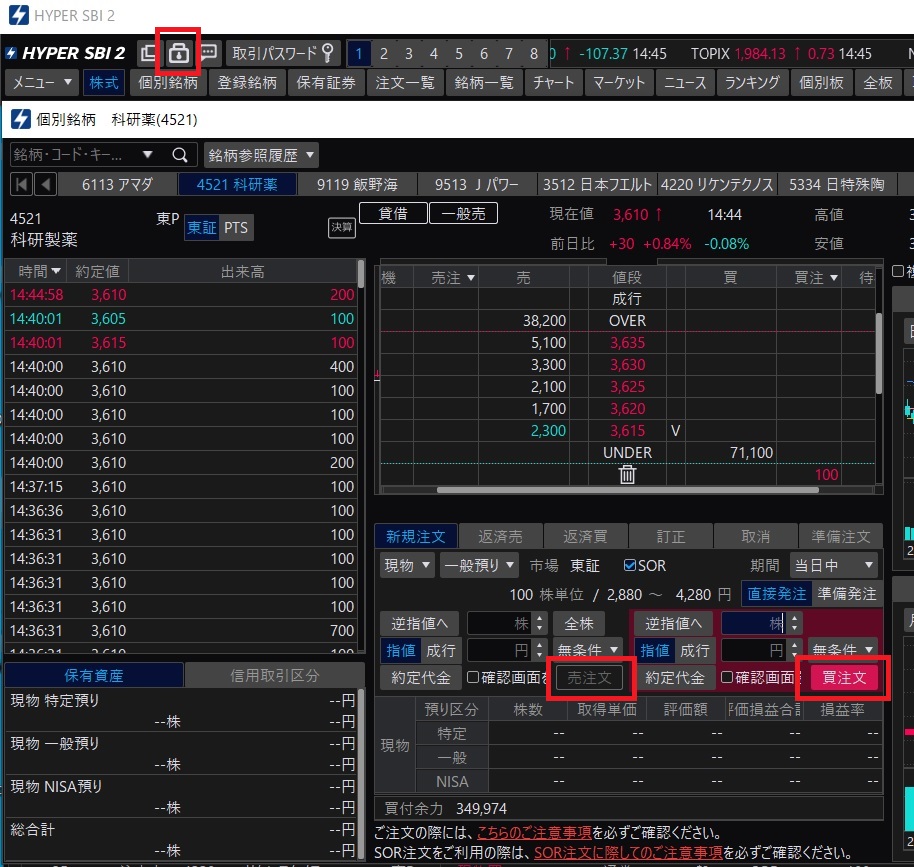
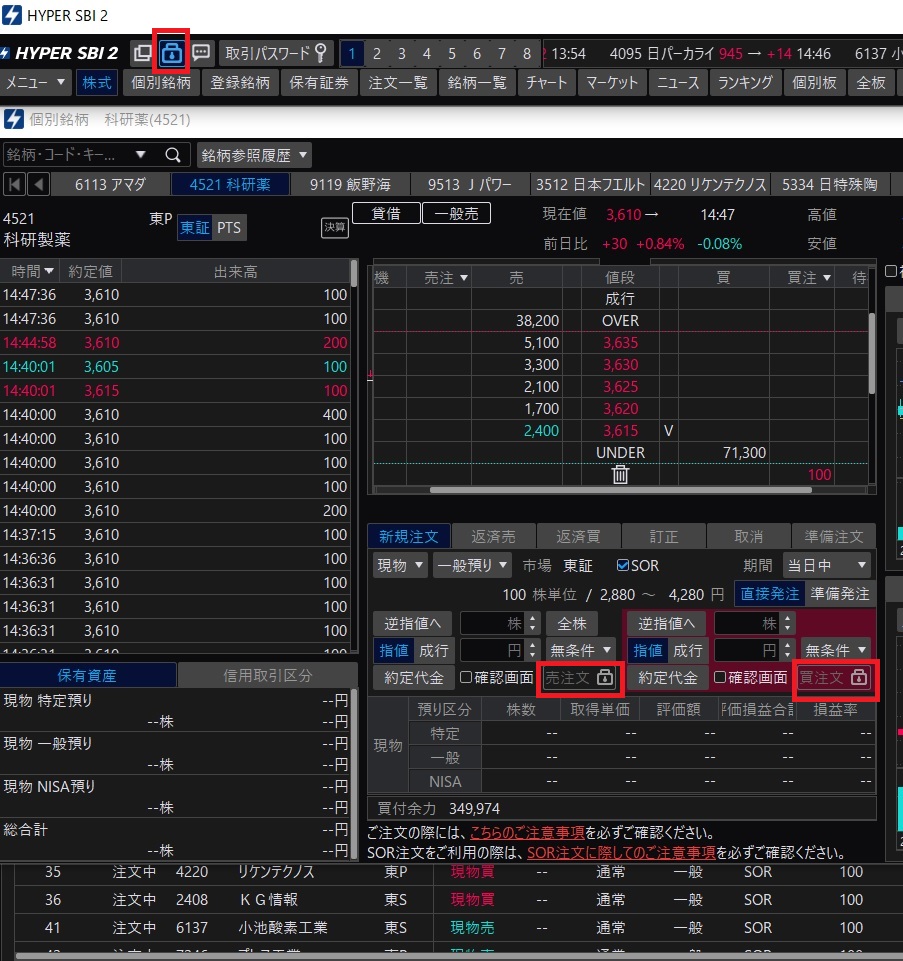
③ 「お知らせ表示」ボタン
SBI証券のHPに行かなくても、お知らせ情報を確認できます。
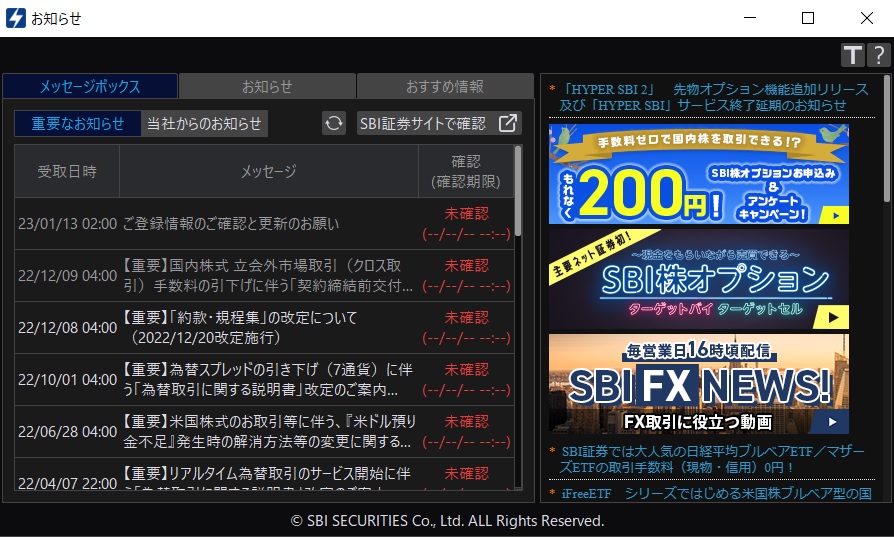
お知らせの箇所をクリックすると、その内容が開きますので、確認が可能となっています。
※全てのお知らせの未読確認がこの画面上で対応可能かはわかりません。
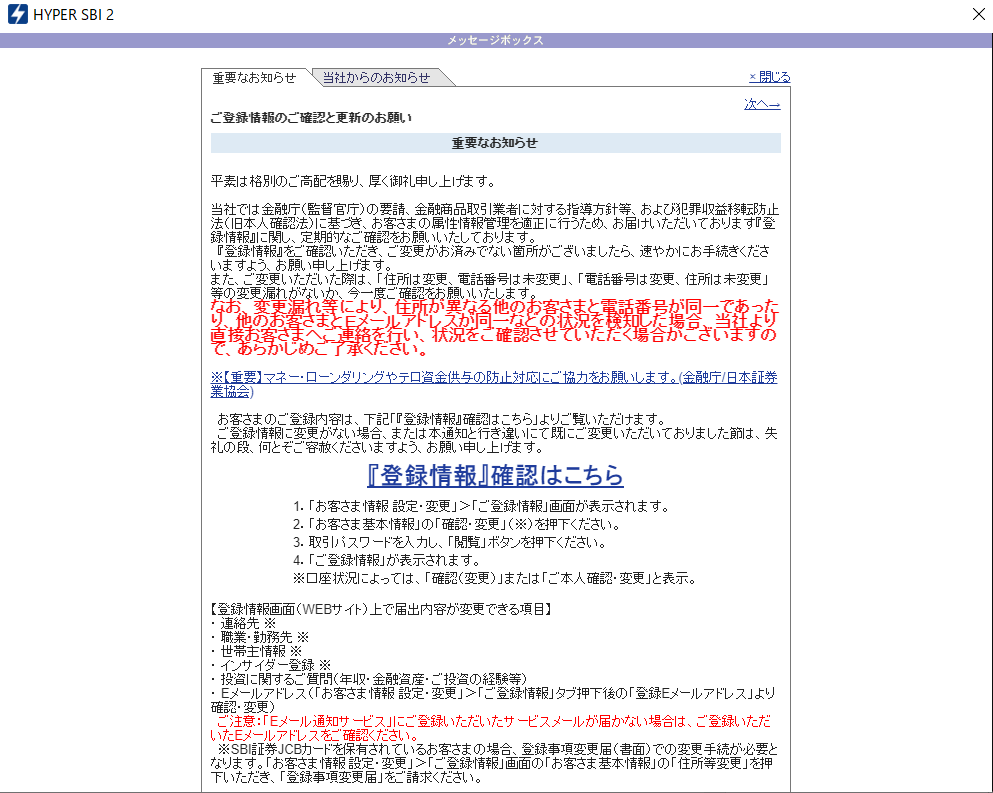
ツールバー上段ボタン その2
次に右に行くと、「取引パスワード」と「画面構成切替」があります

④ 「取引パスワード」ボタン
こちらは、別ページで紹介しているので、下記リンクよりご確認ください。
⑤ 「画面構成切替」ボタン
銘柄毎に画面構成を変えたい時に活用できるボタンです。
例えば、「A銘柄では、チャートと注文画面だけをみたい」、「B銘柄では、板情報と注文画面だけにしたい」といった時に、それぞれのボタンに設定する事で、瞬時に切り替えが可能となる機能です。
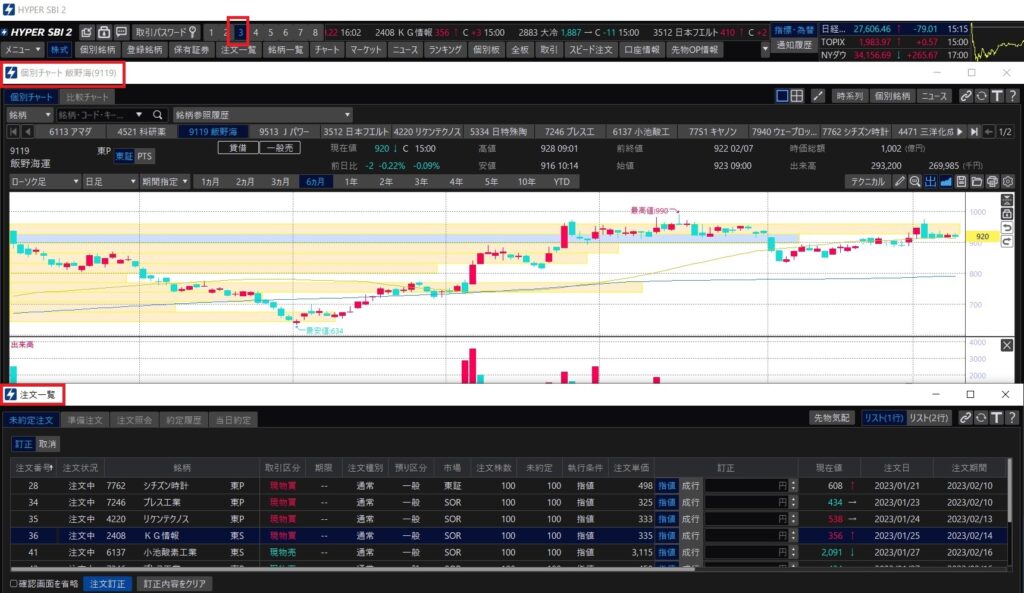
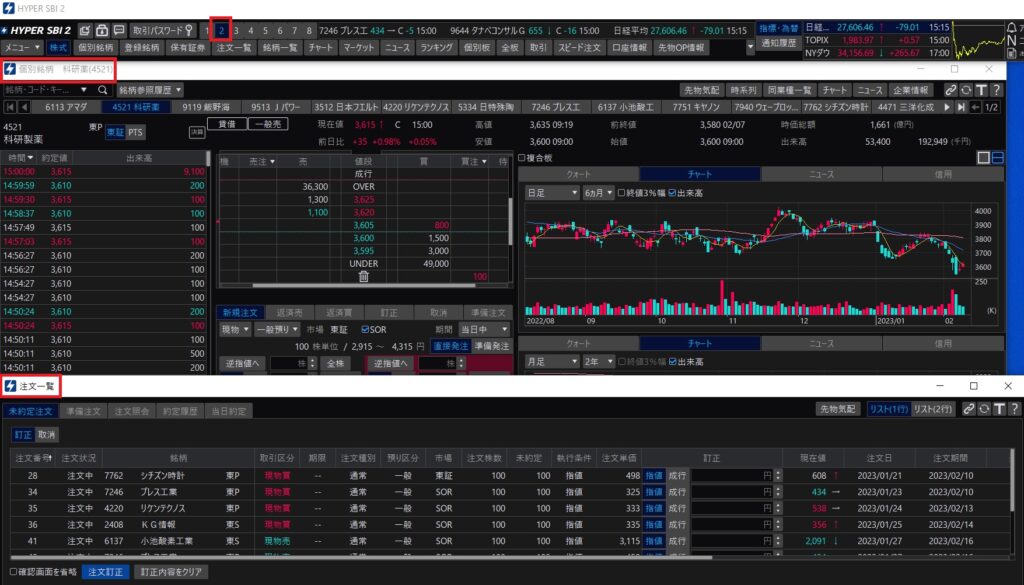
ツールバー上段ボタン その3
残りは、マーケット情報を流している状態となっています。

ツールバー下段ボタン その1
下段には、多くの取引に関するボタンが詰まっています。
赤枠の左から、以下の通りとなります。

- メニュー
- 個別銘柄
- 登録銘柄
- 保有証券
① 「メニュー」ボタン
メニューの構成は以下の通りです。
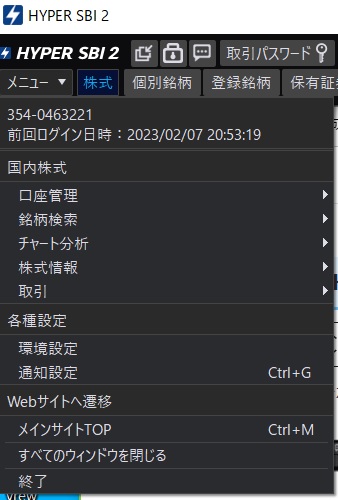
詳細は別枠を設けて紹介したいと思いますので、ここでは、一覧だけ紹介としておきます。
② 「個別銘柄」ボタン
銘柄情報で、「板、歩み値、チャート、注文画面」といった取引で欲しい情報が1つに詰まった画面がが出てきます。
この画面だけで十分とも思えるほどです。
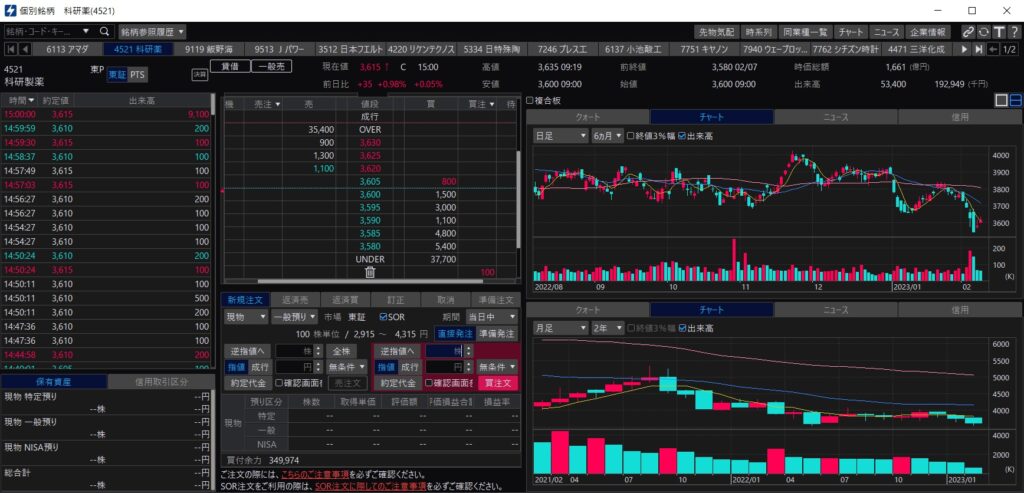
この画面のポイントは、上の銘柄検索欄で検索をかけた銘柄は、下の段に履歴として登録をされる事になります。
履歴銘柄が自動で登録されます。しかし、ここまでは、楽天証券でも対応が出来ています。
SBI証券では、この履歴登録銘柄を、即座に消す事が可能となっています。
楽天証券では、履歴銘柄とは別に登録銘柄を作成し、履歴銘柄の方は消す事ができない仕様となっています。その為、両方の管理が必要という面倒な作業が発生します。
SBI証券では、履歴銘柄の要らない銘柄を削除する事で必要な銘柄だけを残しておく事が可能な為、銘柄情報の管理がとても簡単にできる仕様となっています。
また、この履歴銘柄は並び替えも可能になっていますので、よく使う銘柄を先頭に持ってくる事も可能となっており、細かい配慮が行き届いている感じです。
③ 「登録銘柄」ボタン
気になる銘柄を登録しておけるボタンです。
上の履歴銘柄を使った方がはるかに手間がかからないので、こちらの利用用途は、2証券を使っていて、それぞれの銘柄を管理したいとか、購入済と未購入銘柄を分けたいといった管理方法になるでしょう。ただ、逐一登録作業が必要となる為、面倒な作業となります。
「登録銘柄」ボタンクリックで下記画面のダイアログボックスが表示されます。
「新規追加(赤枠)」クリック。リスト名入力状態となりますので、「リスト名」を入力し、「ENTERキー」
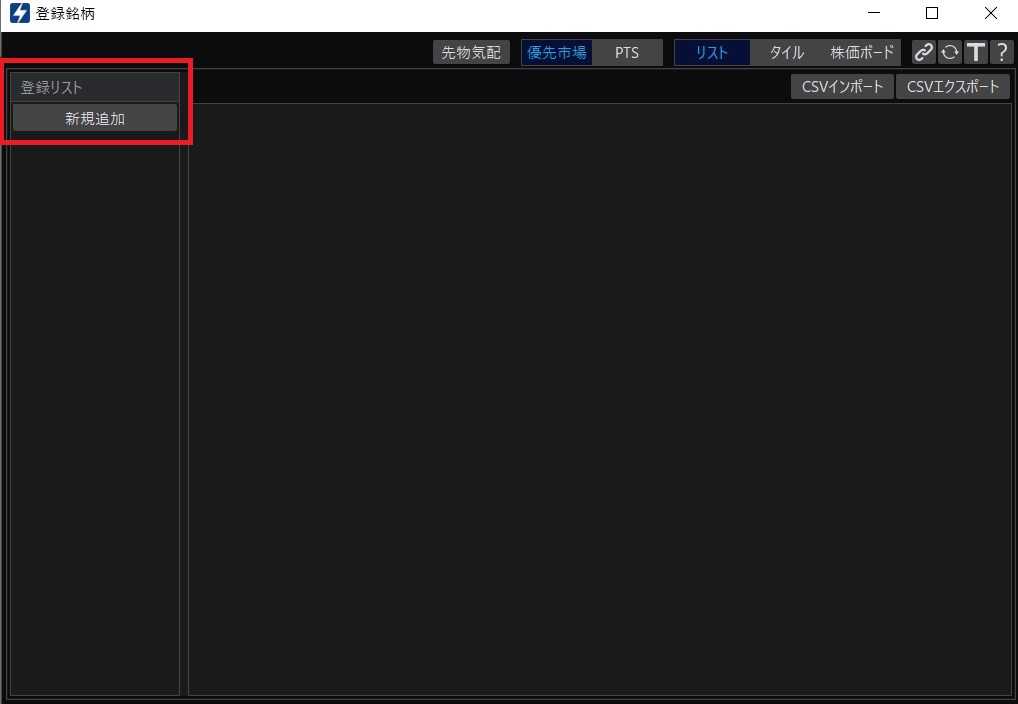
「虫眼鏡マーク(赤枠)」をクリックし、「銘柄コード」を入力すると、「該当銘柄」が表示されますので、クリックすると、追加されていきます
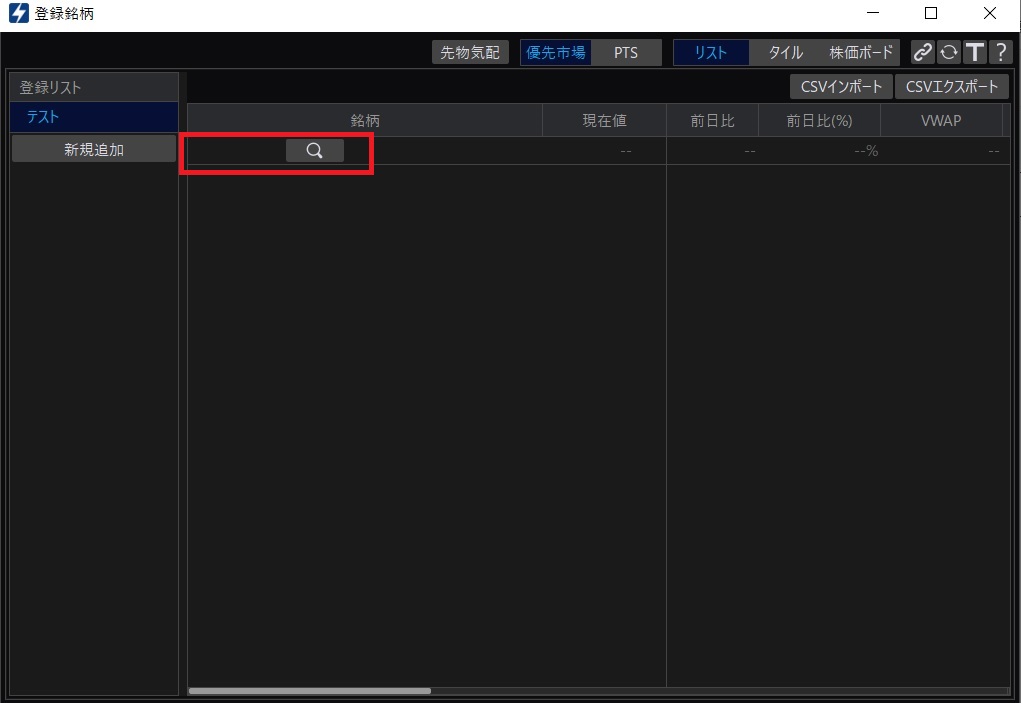
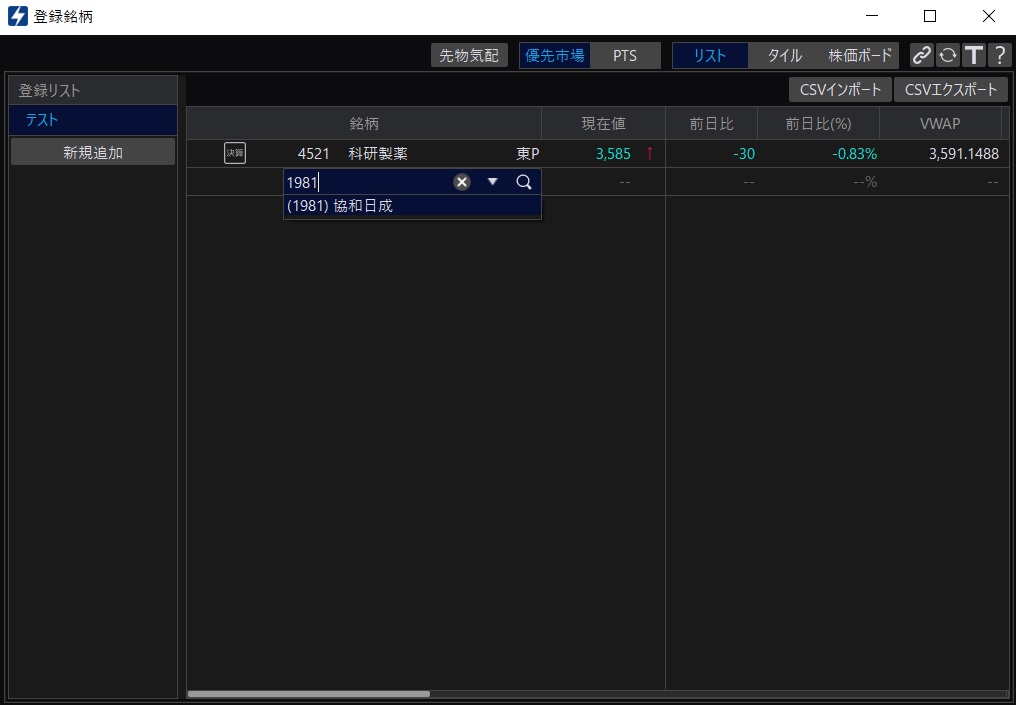
登録されたら、後は、該当銘柄の所で右クリックをすると、ダイアログボックスが表示されるので、好きな取引を自由に選択できます。
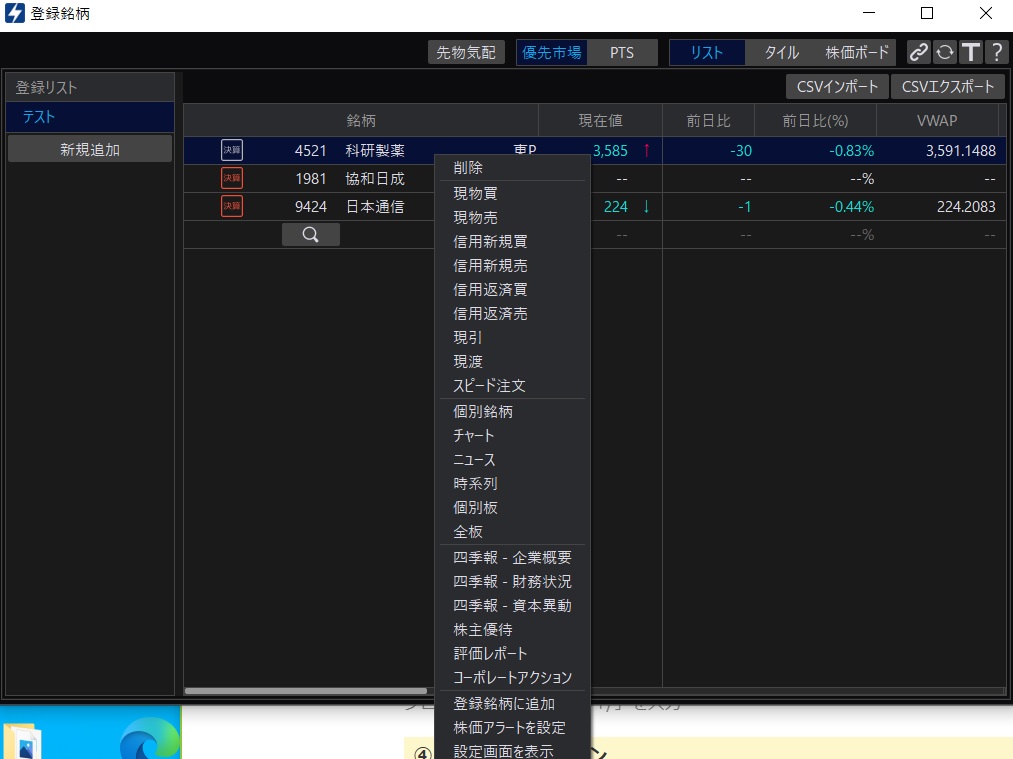
④ 「保有証券」ボタン
現在、保有している銘柄を一覧で確認するボタンです。
保有銘柄が出てきます。購入単価と現在値と評価価額が一目で分かって、見易いです。
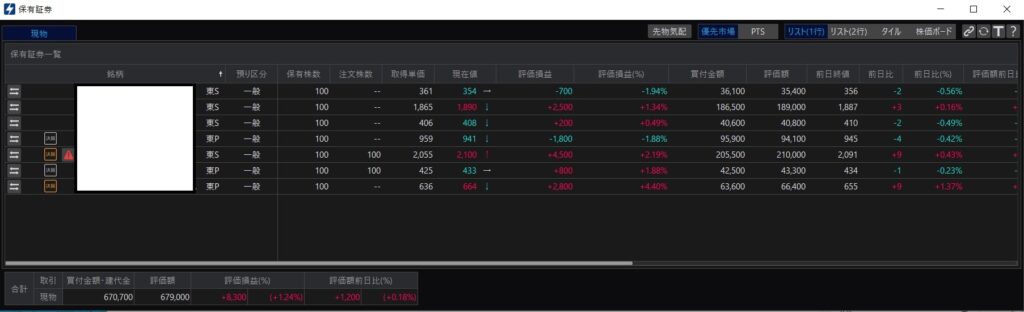
こちらも、右クリックで簡単に売買画面等を開く事ができますので、とても扱いやすいです。
保有銘柄で利益確定したい時に即時対応が可能となっています
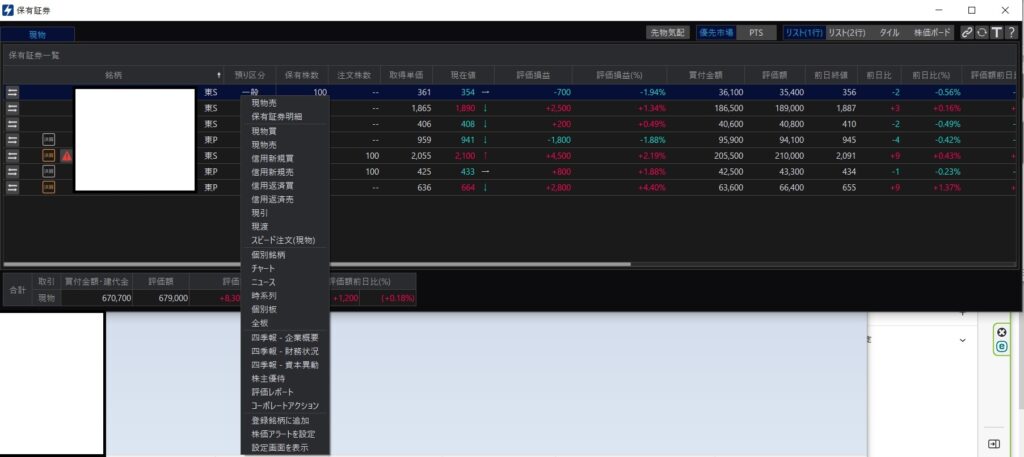

ツールバー下段ボタン その2
下段の続きでは、「注文一覧」、「銘柄一覧」、「チャート」を見ていきましょう。
① 「注文一覧」ボタン
現在、注文中の一覧が見れます。注文価格と現在価格が近くに表示されている為、非常に見易いです。
※楽天証券では、注文画面には、現在価格の表示はありません。

上部タブの切り替えで、約定済(当日/それ以前)、失効等の注文状況を簡単に確認できます。

私が注目した注文一覧画面の良い所は、注文価格の変更がとってもしやすい所です。
「注文価格変更箇所(赤枠)」が注文価格の隣にあり、そこへ、変更価格を入れ、下部の「注文変更(赤枠)」クリックで簡単に注文価格の変更が可能になっているのです。
注文価格変更だけでなく、取消も同画面で出来ます。

※楽天証券では、注文変更の為のダイアログボックスを表示しなければならない上に、現在値と変更前の価格の位置が違う為、両者を見比べつつ、設定を変えてしまうと、元の価格がいくらだったか、表示されない為、どのくらい変更しているのかといった目安がわからなくなってしまいます。
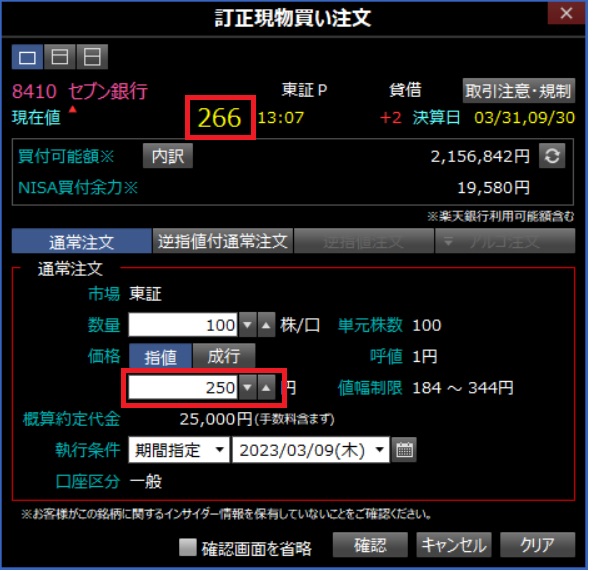

② 「銘柄一覧」ボタン
自身が履歴で登録した銘柄が一覧表示されて出てきます。特筆すべき点はありません。
③ 「チャート」ボタン
銘柄毎のチャートを見る事ができます。
テクニカル指標や出来高を入れたり、指標の数値を変更できたりと、一通りの内容は、揃っています。
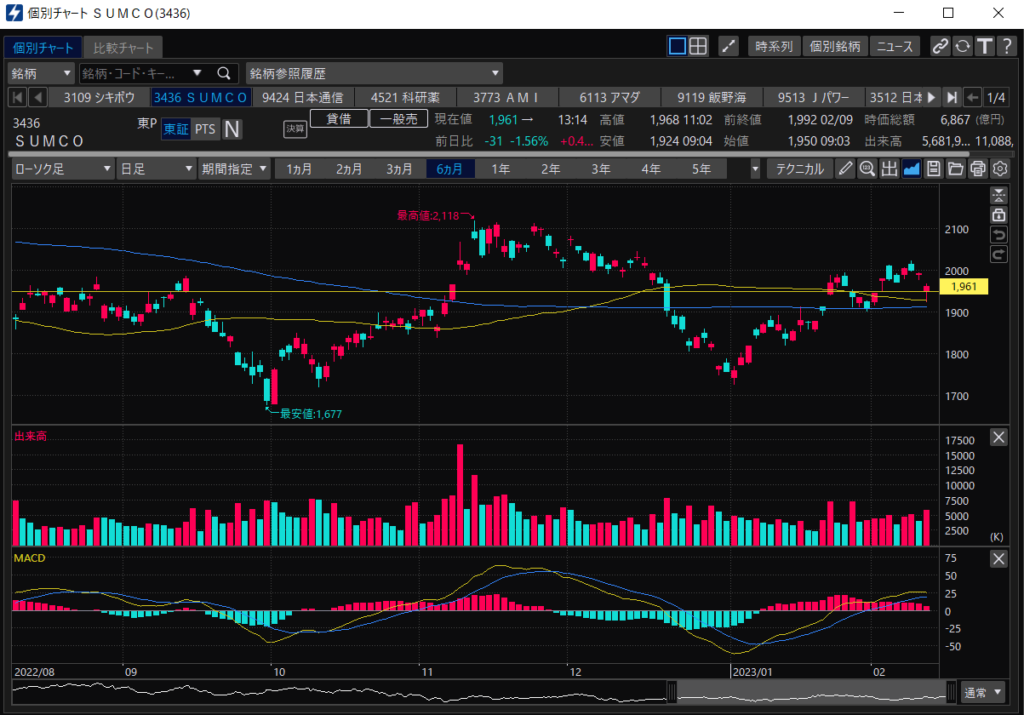
私が注目したチャート機能は、価格帯別出来高です。買いが貯まっている所がどこなのかがわかるようになっています。
月足表示(下記画像)で見ると、沢山買いが入った箇所が容易に見る事が可能です。この辺りで皆かっているんだな~という事が分かる指標ですね。
※楽天証券では、このテクニカル指標がありません。
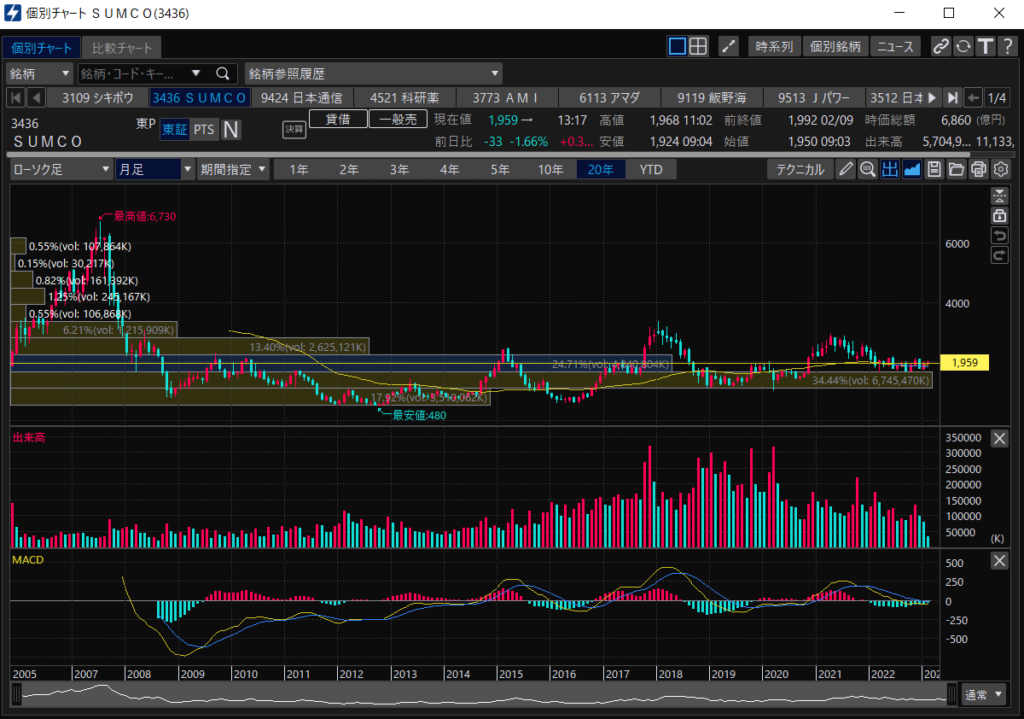
ツールバー下段ボタン その3
さらに見ていきましょう。下段の続きは、「マーケット」、「ニュース」、「ランキング」になります。

① 「マーケット」ボタン
指標や各銘柄の状況を表示してくれます。あくまで一部です。
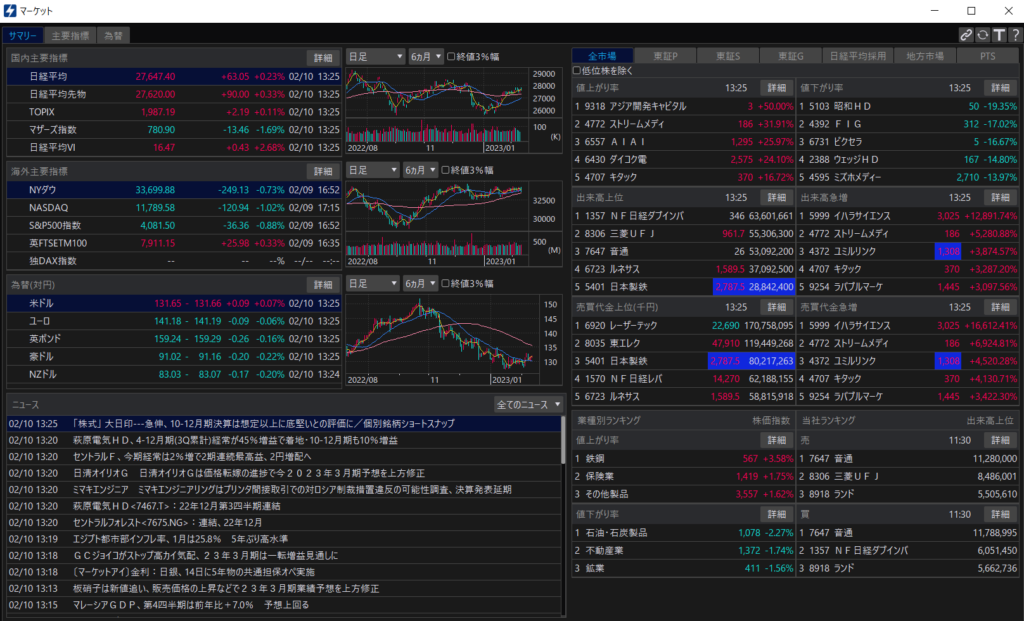
② 「ニュース」ボタン
株式に関係するニュース情報が出てきます。海外のニュースも入っていますので、ヤフーニュース等で探す手間が省けるかもしれませんね。
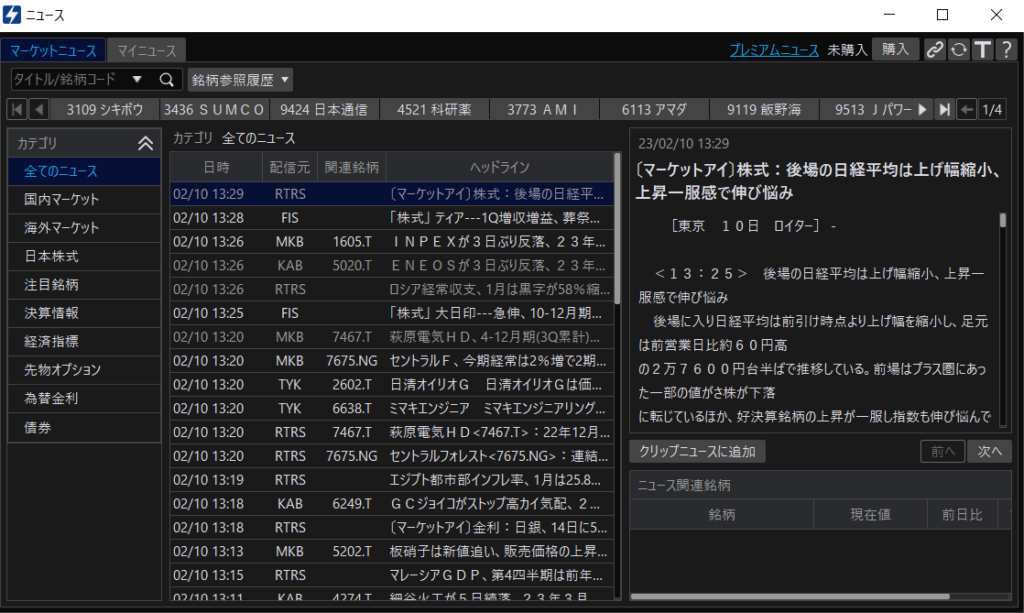
上部の銘柄コード入力欄に銘柄コードを入力して検索すると、銘柄名に絞ったニュースだけを抽出できるので、便利です。
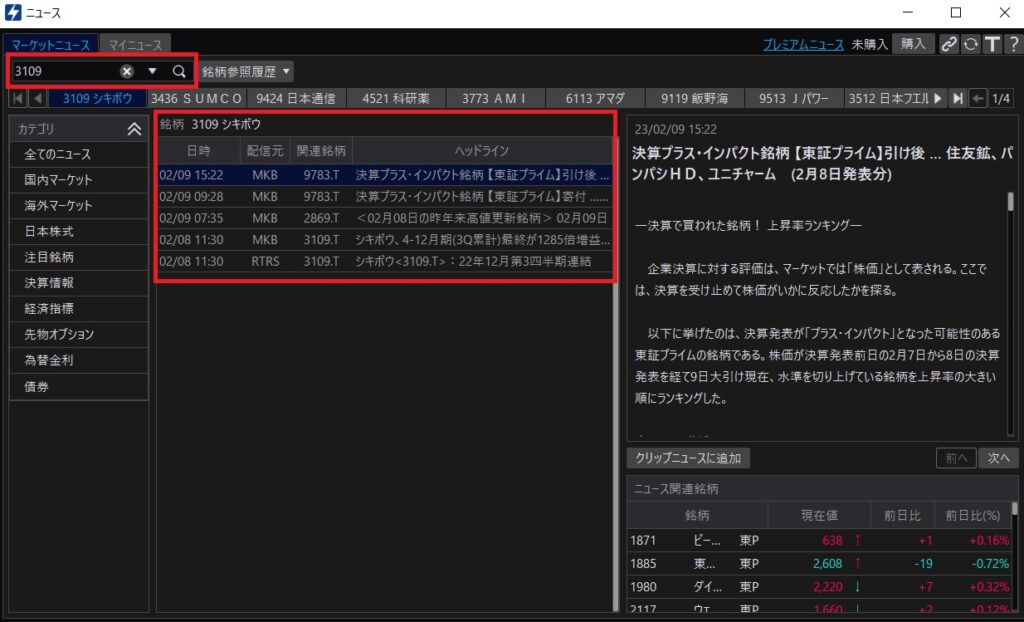
③ 「ランキング」ボタン
ランキング情報を見る事ができます。別サイトを見る必要が無いので楽です。

ツールバー下段ボタン その4
下段の続きは、「個別板」、「全板」、「取引」になります。

① 「個別板」ボタン
銘柄コード欄にコードを入れる事で、レート付近の板情報を確認する事が出来ます。
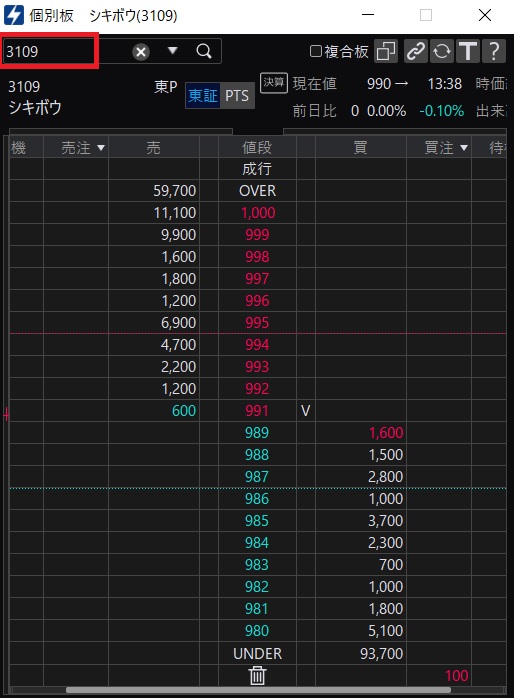
② 「全板」ボタン
レート付近だけでなく、全ての板情報が見れます。かつ、歩み値も横についています。上部タブに履歴銘柄が並んでいますので、タブ変更だけで簡単に銘柄変更が出来る様になっています。
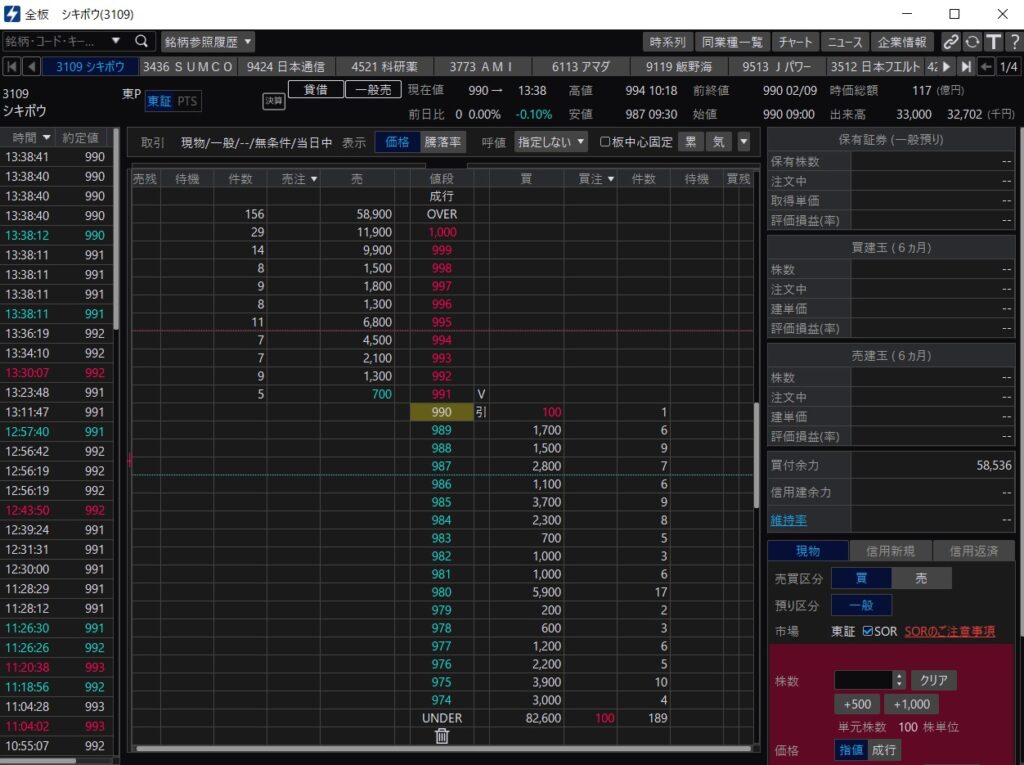
楽天証券でも「武蔵」があり、板情報が見れます。
板情報においては、楽天証券の「武蔵」の方が私は好きです。
理由は、板情報の中にレート別の出来高情報(赤枠)とロウソク足情報(赤枠)がでているからです。これでどのような値動きとどこで沢山取引があったのかが、分かる仕組みなっています。

③ 「取引」ボタン
注文画面が開きます。OCOを行うのであれば、こちらから注文を行う事になります。通常注文であれば、個別銘柄画面からで注文が可能ですので、特に必要はないと思います。

楽天証券では、アルゴリズム取引に力を入れており、「アイスバーグ」「スナイパー」「リザーブ」「リンク」注文と特殊注文方式が出来る様になっています。
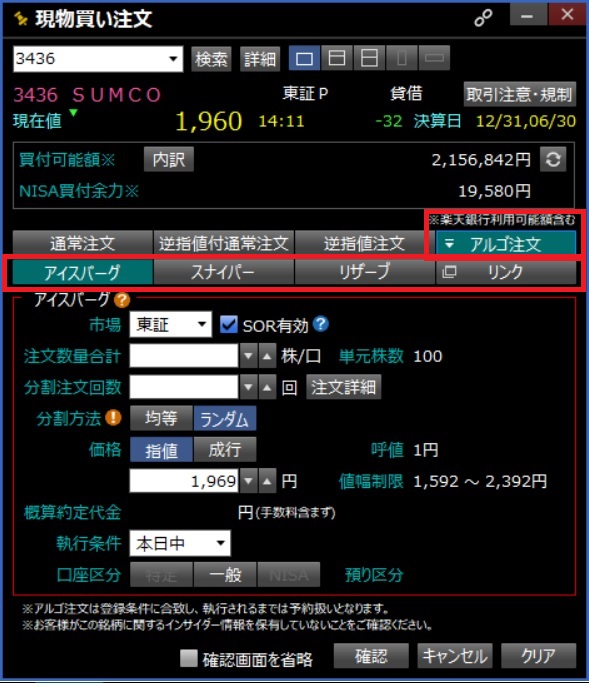
加えて、楽天証券では、楽天RSSを使って、ユーザー独自のアルゴリズム取引が可能となっています。この機能は、楽天証券のみの固有取引となっており、エクセルが使えて、マクロの知識が少しある方なら、独自ツールを開発する事も可能となっています。
ツールバー下段ボタン その5
下段の最後は、「スピード注文」、「口座情報」、「先物OP情報」になります。

① 「スピード注文」ボタン
ワンクリックで注文ができるシステムになります。デイトレードを行う方には必要かもしれませんね。私は使いません。
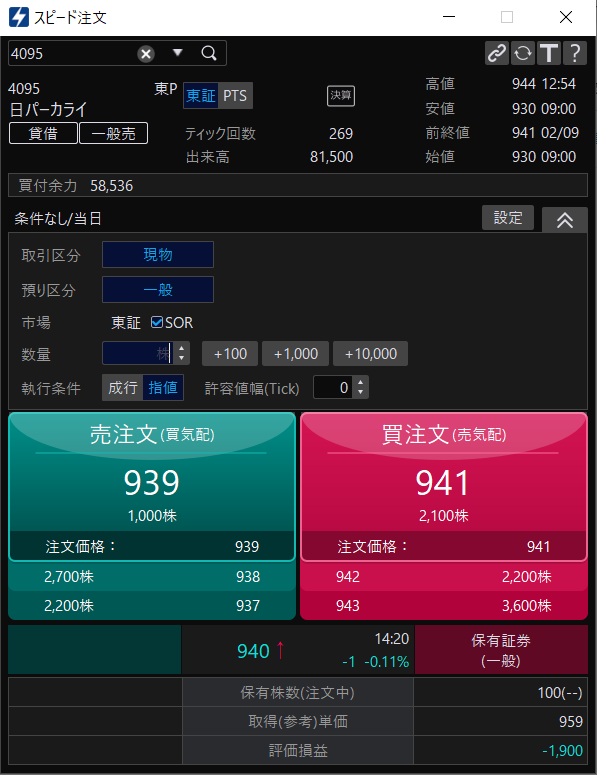
② 「口座情報」ボタン
現在の買い付け余力が確認できます。
入出金や資産推移等も確認が可能となっています(赤枠)。
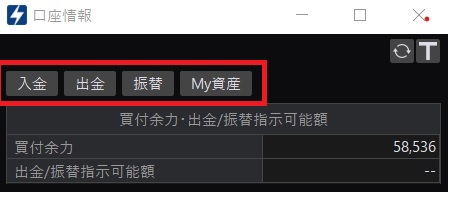
③ 「先物OP情報」ボタン
先物については、私は全く取引も関与もしていないので、ご自身でお調べください。
様々な情報が見れるようにはなっているようです。
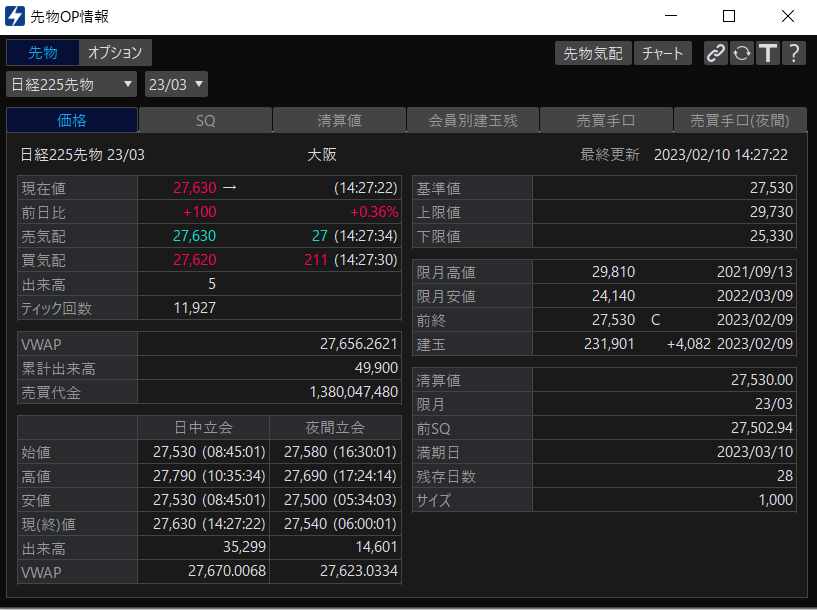
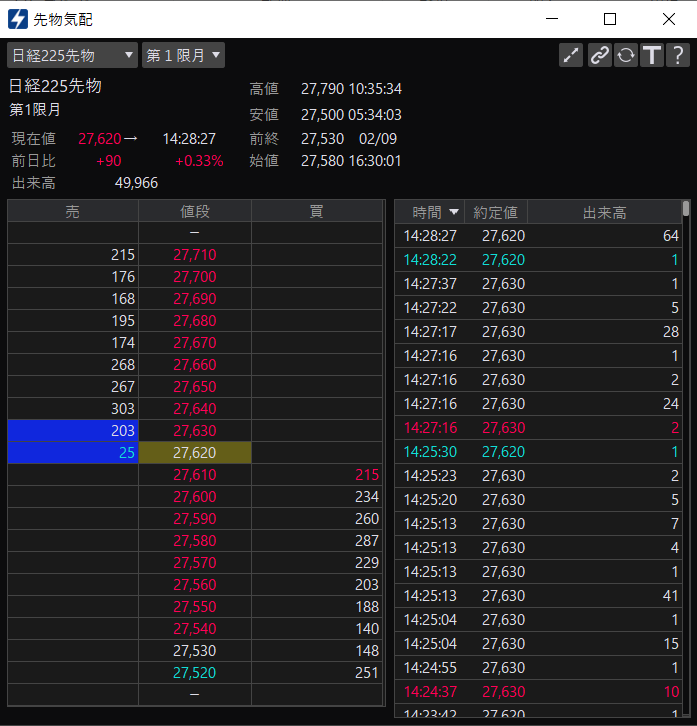
「HYPER SBI 2」の私の総評
以上が、SBI証券の「HYPER SBI 2」の構成内容になります。
私は、このツールは、楽天証券の「マーケットスピードⅡ」よりもとても使い易いと思います。
ただ、どちらのツールにも長短がありますので、私はどちらのツールも使っていくつもりです。
ここでは詳細を割愛していますが、SBI証券でしか、使えない部分と楽天証券でしか使えない部分があります。このどちらもかなり有用なものなので、両方の良い部分は積極的に使っていきたいと思っています。
株式投資を基本から勉強したい方へ
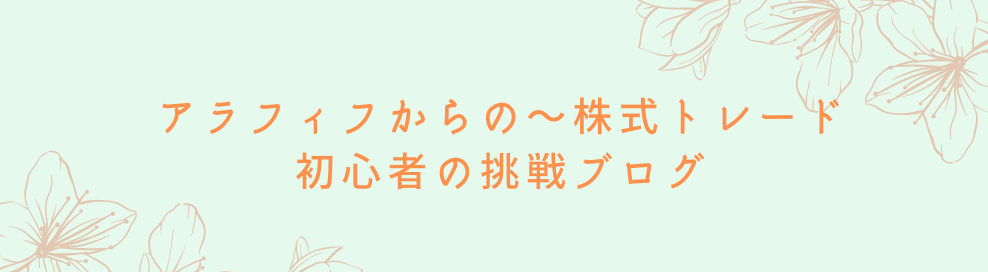






![[商品価格に関しましては、リンクが作成された時点と現時点で情報が変更されている場合がございます。] [商品価格に関しましては、リンクが作成された時点と現時点で情報が変更されている場合がございます。]](https://hbb.afl.rakuten.co.jp/hgb/19cc1b10.8aba60c8.19cc1b11.676d058f/?me_id=1213310&item_id=19998659&pc=https%3A%2F%2Fthumbnail.image.rakuten.co.jp%2F%400_mall%2Fbook%2Fcabinet%2F8786%2F9784023318786_1_4.jpg%3F_ex%3D240x240&s=240x240&t=picttext)




コメント